Pēdējos gados iPhone iestatīšanas process ir mainījies tikpat krasi kā paši iPhone. Apple tikai turpina to darīt vieglāk. Patiesībā tas ir tik vienkārši, ka ir tikai dažas lietas, kas jums jādara, lai pārietu no vecā iPhone uz jaunu. Un jauna iPhone XR iestatīšana no nulles nav daudz grūtāka - ir pagājuši laiki, kad manuāli kopēja paroles, lai nokļūtu sākuma ekrānā.
Tomēr joprojām ir daži triki, kas palīdzēs darboties nevainojami. Tālāk ir norādīts, kā pareizi iestatīt savu jauno iPhone XR.
Atjaunojiet iPhone XR no dublējuma
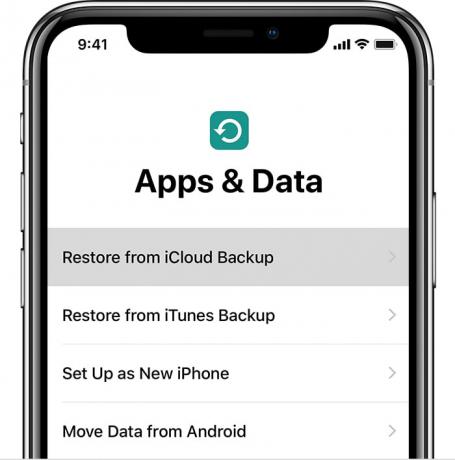
Foto: Apple
Šī ir rokas nolaišanās vieglākais veids lai pārietu no vecā tālruņa uz jaunu. Viss, kas jums jādara, ir pārliecināties, vai esat nesen dublējis savu esošo iPhone (vai pat iPad), un pēc tam norādīt jauno iPhone XR uz šo iCloud dublējumu.
Pēc tam tiks lejupielādēts viss - visi jūsu iestatījumi, lietotnes, paroles, pat fona attēls.
Kad process ir pabeigts - un tas var aizņemt kādu laiku, atkarībā no jūsu interneta ātruma un dublējuma lieluma - būs tā, it kā jūs nekad nebūtu atstājis veco iPhone. Pat jūsu Safari cilnes būs neskartas.
Lai izveidotu dublējumu, dodieties uz sava iPhone iCloud iestatījumiem un pārbaudiet, vai nesen ir veikta automātiskā dublēšana.
Ja nē, vienkārši veiciet vienu manuāli. Doties uz Iestatījumi> Jūsu vārds> iCloud> iCloud dublēšana un pieskarieties Dublējiet tūlīt. Pagaidiet, līdz tas ir izdarīts.
Automātiska iestatīšana iPhone XR
Tagad jūs izmantojat Automātiskā iestatīšana. Tas ir bijis kopš iOS 11, un tā ir fantastiska funkcija. Vienkārši tuviniet savas vecās un jaunās ierīces, kad tiek prasīts, un automātiskā iestatīšana kopēs jūsu Apple ID un mājas Wi-Fi iestatījumus. Tas ir kā AirDrop, tikai ar vienu ļoti konkrētu mērķi.
Tas darbojas šādi: pirmo reizi iedarbinot jauno iPhone, visas tuvumā esošās iOS ierīces to atklās un piedāvās veikt automātisko iestatīšanu. Jaunās ierīces ekrānā tiks parādīts punktu mākoņa modelis, un jūs izmantojat vecās ierīces kameru, lai to “skenētu” kā QR kodu.
Tad jūs vienkārši sekojat līdzi. Jūsu iCloud pieteikumvārds, Wi-Fi paroles un viss pārējais, kas jums nepieciešams, tiek pārsūtīti. Tas tiešām ir pārsteidzoši.
No turienes jūs varat vai nu iestatīt iPhone XR kā jaunu ierīci, vai atjaunot no dublējuma.
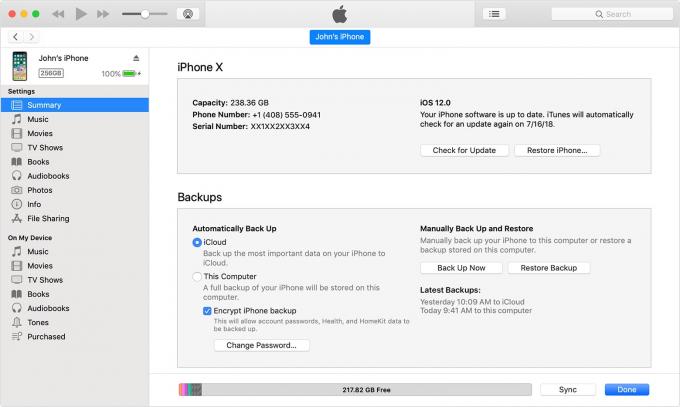
Foto: Apple
Viens padoms par atjaunošanu no dublējumiem. Jūs varat dot priekšroku izmantojiet iTunes dublējumu iCloud dublējuma vietā. Ja to darāt, ņemiet vērā, ka tas var aizņemt daudz ilgāku laiku. Tāpat pārliecinieties, vai esat atzīmējis izvēles rūtiņu iTunes, lai šifrētu dublējumu. Tādā veidā tiks dublētas un atjaunotas arī visas jūsu paroles. Šifrētās dublējumkopijās nav iekļauta šī sensitīvā informācija.
iTunes dublējumi un atjaunošana var būt lēni. Ja jums ir ātrs interneta savienojums, iCloud atjaunošana ir daudz ātrāka. Ja jums tā nav, iTunes atjaunošana ir pareizais ceļš.
Iestatiet sejas ID
Sejas ID ir daudz vieglāk izmantot nekā Touch ID, un to ir arī vieglāk iestatīt. Tā vietā, lai apmācītu savu iPhone ar pirkstu nospiedumiem, jūs pa vienam ieskatāties kamerā un… tas ir gandrīz viss. Lai iestatītu sejas ID savā iPhone, rīkojieties šādi, kad tiek prasīts sākotnējās iestatīšanas laikā. (Ja vēlaties sākt no jauna ar iepriekš iestatītu tālruni, dodieties uz Iestatījumi> Sejas ID un piekļuves kodsun pieskarieties savai parolei, lai sāktu.)

Foto: Ste Smith/Mac kults
Ja regulāri sportojat otro reizi - esat klauns, ķirurgs, Elvisa imitētājs vai kaut kas līdzīgs, tad varat arī izveidot alternatīvu izskatu. Vienkārši pieskarieties pogai sejas ID iestatījumos, lai to iestatītu.
Jauna iPhone XR iestatīšana no nulles
Ja jums nav veca iPhone vai iPad, no kura kopēt iestatījumus, jums tas jādara manuāli. Pēc iPhone pirmās ieslēgšanas izpildiet norādījumus, lai izvēlētos iPhone valodu, izveidotu savienojumu ar Wi-Fi tīklu un ievadītu savu Apple ID paroli.
Kad esat ieradies sākuma ekrānā, ir pienācis laiks apskatīt mūsu ziņu pareizi iestatot savu jauno iPhone X, kas jūs iepazīstinās ar vissvarīgākajiem iestatījumiem un uzlabojumiem.
Jaunā iPhone XR iestatīšana ir vienkārša. Patiesībā mūsdienās tas ir tik vienkārši, ka jūs varētu vēlēties to ātri iestatīt kā jaunu iPhone, nevis uzreiz to atjaunot, lai jūs varētu sākt spēlēt ar to ātrāk. Pēc tam, kad esat gatavs, varat to atiestatīt, ļaut atjaunošanai darboties nakti un no rīta pamosties ar jaunu, jaunu iPhone.

